Reklama
Ako Microsoft Store neustále rastie a zdokonaľuje, používatelia majú lepší výber aplikácií ako kedykoľvek predtým.
Dnes umiestnime kalendáre pod mikroskop. Ktoré aplikácie kalendára by ste mali používať na zvýšenie produktivity? Alebo na zapamätanie narodenín? Alebo pre efektívnejšie riadenie času?
Iste, existuje veľa možností. Ale nebojte sa; Predstavujeme vám tie najlepšie aplikácie kalendára v obchode Microsoft Store. Pokračujte v čítaní, aby ste sa dozvedeli viac.
1. Pošta a kalendár
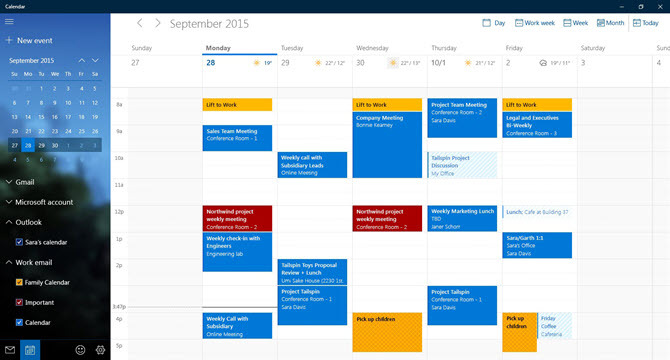
Nemôžeme sa ponoriť do alternatív bez toho, aby sme sa zmienili o vlastnej aplikácii Microsoft Mail a Kalendár.
Ak sa spoliehate na veľa aplikácií v balíku Microsoft, je to jedna z najlepších aplikácií v kalendári, ktorú nájdete. Aj keď ide o jedno stiahnutie, vo vašom počítači so systémom Windows sa bude javiť ako dve samostatné aplikácie. Jeden nemôžete nainštalovať bez druhého.
Dôležité je, že pre niektorých používateľov je aplikácia Kalendár optimalizovaná pre Exchange. Získate funkcie, ako je bohatá podpora stretnutí a správa harmonogramu.
Existuje tiež spôsob, ako zmeniť predvolené písmo aplikácie, tmavý režim, podporu dotykových obrazoviek a gest, nelegoriánske kalendáre a organizáciu udalostí drag-and-drop.
Stiahnuť ▼: Pošta a kalendár (Zadarmo)
2. Môj kalendár

Môj kalendár je ľahká aplikácia kalendára pre Windows 10.
Ponúka všetky funkcie, ktoré by ste očakávali - vrátane zobrazenia dňa, týždňa a mesiaca, prepínacie tlačidlá na skrytie a zobrazenie konkrétnych kalendárov a veľa možností prispôsobenia.
Aplikácia však naozaj vďaka nej vyniká Živé dlaždice.
Môžete si nastaviť rôzne dlaždice a prispôsobiť ich tak, aby ukazovali rôzne veci (napríklad pracovné stretnutia, narodeniny, štátne sviatky atď.). Znamená to, že všetky svoje informácie môžete vidieť na prvý pohľad z ponuky Štart bez toho, aby ste museli aplikáciu otvárať.
Môj kalendár obsahuje funkciu správy úloh, ktorá je doplnená o prispôsobiteľné kategórie. Všetky vaše úlohy sú prístupné z aplikácie Microsoft Store, ale sú k dispozícii iba vo verzii Pro.
Verzia Pro tiež odstraňuje reklamy, pridáva ďalšie zobrazenia kalendára (dnes, program a rok) a umožňuje vám pridávať fotografie do kalendára narodenín.
Stiahnuť ▼: Môj kalendár (Zadarmo, dostupná verzia Pro)
3. Jeden kalendár

Jeden kalendár je jednou z najlepších aplikácií kalendára pre Windows vďaka pôsobivému počtu poskytovateľov tretích strán, ktoré podporuje. Zoznam obsahuje Outlook, Kalendár Google, Exchange, Office 365, Facebook, kalendáre iCloud cez Webcal a CalDAV.
K dispozícii je päť zobrazení (deň, týždeň, mesiac, rok a program). Žiadna z nich nie je uzamknutá za výplatnou bránou ako v Mojom kalendári. Pomocou sémantického zväčšenia je ľahké preskočiť medzi rôznymi pohľadmi; jednoducho sa posúvajte kolieskom myši a pohybujte sa medzi rôznymi časovými rámcami.
Môžete tiež nakonfigurovať informácie zobrazené na živej dlaždici aplikácie. Ak chcete zmeniť vzhľad, vyberte si z viac ako 170 tém.
Môžete tiež pracovať offline. Jeden kalendár je k dispozícii aj pre Android a iOS, čím vám poskytuje bezproblémové prostredie na všetkých vašich zariadeniach.
Stiahnuť ▼: Jeden kalendár (Zadarmo, nákupy v aplikácii)
4. Atramentový kalendár

Atramentový kalendár sa oplatí zvážiť, či ho bavíte Windows Ink. Pre tých, ktorí to nevedia, je Windows Ink funkcia systému Windows, ktorá vám umožňuje používať digitálne pero (alebo prst!) Na vytváranie poznámok, písanie a úpravu textu, pridávanie poznámok do PDF a ďalšie.
Ink Calendar je najbližšie zastúpenie papierového kalendára, ktorý nájdete v obchode Microsoft Store. Keď si na obrazovku urobíte rukou napísanú poznámku, aplikácia dokáže prečítať text, porozumieť mu kedykoľvek sa zmienite a pridať schôdzku do ďalších kalendárov tretích strán, ako sú Outlook a Google. Jediným kliknutím môžete tiež skočiť z kalendára atramentov do predvolenej aplikácie kalendára systému Windows.
Aplikácia vám umožňuje kresliť a písať v rôznych farbách, ponúka jasné funkcie zvýrazňovača a poskytuje funkcie prispôsobenia, ako sú obrázky na pozadí, motívy a režimy svetlo / tma.
Poznámka: Inkoust Windows Ink môžete nastaviť podľa názvu Start> Settings> Devices> Pen & Windows Ink.
Stiahnuť ▼: Atramentový kalendár (4,99 $, bezplatná skúšobná verzia je k dispozícii)
5. Dobrý plán

Hľadáte najlepší kalendár Windows pre vzdelávanie? Mali by ste zvážiť dobrý plán. Je ideálny pre študentov, učiteľov a dokonca aj rodičov.
Má niekoľko základných funkcií, ktoré oslovia študentov, učiteľov a dokonca aj rodičov.
Napríklad učitelia ocenia plánovač hodín s integrovaným harmonogramom skúšok a harmonogramom domácich úloh. Študenti si môžu aktivovať rozvrh hodín, aby sa ubezpečili, že sú vždy na správnom mieste v správnom čase. A rodičia môžu sledovať úlohy svojich detí, známky a školské prázdniny.
Stiahnuť ▼: Dobrý plán (Zadarmo, dostupná prémiová verzia)
6. EasyMail pre Gmail

Jednou z najvýznamnejších nevýhod používania kalendárovej služby spoločnosti Google (aj keď vynikajúcej) v systéme Windows je nedostatok špecializovanej aplikácie pre stolné počítače.
Spoločnosť Google neustále odmieta vyrábať aplikácie pre stolné počítače pre svoje ďalšie populárne služby (prečítajte si o prebiehajúcich prácach) Debut v službe Hudba Google Play pre konkrétny prípad), takže sa zdá nepravdepodobné, že sa situácia kedykoľvek zmení čoskoro.
Jeden z najlepšie riešenia služby Gmail pre počítače je použitie EasyMail pre Gmail.
Umožňuje vám pristupovať k Kalendárom Google, Gmailu a Úlohám Google v jednom rozhraní. Máte prístup k rôznym zobrazeniam kalendára, vytvárať udalosti, prijímať alebo odmietať schôdzky a pozývať na svoje udalosti ďalšie osoby.
EasyMail pre Gmail tiež podporuje prepínanie účtov. Ak máte osobný účet Google a účet G Suite v práci, môžete medzi nimi prepínať jediným kliknutím. Môžete pridať maximálne päť účtov.
Stiahnuť ▼: EasyMail pre Gmail (Zadarmo, nákupy v aplikácii)
7. Herný kalendár

Končíme odporúčaním pre hardcore hráči. Herný kalendár vás bude informovať o najnovších hrách na všetkých vašich obľúbených platformách. Môžete ho použiť na zobrazenie nadchádzajúcich vydaní a dátumov vydania z minulých rokov. A môžete nastaviť pripomenutia pre nadchádzajúce nové tituly.
Aplikácia tiež ponúka videoklipy z hier, informácie o hrách a najnovšie upútavky. Môžete dokonca synchronizovať svoju vlastnú knižnicu hier do cloudu, aby ste dosiahli maximálnu integráciu.
Stiahnuť ▼: Herný kalendár (Zadarmo)
Vyberte aplikácie kalendára pre vaše pohodlie
Pamätajte, že sedem aplikácií, ktoré sme v tomto článku skúmali, sú najkrajšie kalendáre v obchode Microsoft Store. Existujú desiatky ďalších kalendárov, ktoré stoja za odporúčanie v iných operačných systémoch a na webe.
Ak sa chcete dozvedieť viac o rôznych možnostiach, prečítajte si naše články najlepšie bezplatné online kalendáre a ako nastaviť Kalendár Google ako kalendár pre stolné počítače so systémom Windows 7 spôsobov, ako vytvoriť kalendár Google ako kalendár pracovnej plochy systému WindowsÁno, Kalendár Google môže byť váš počítačový kalendár. Ukážeme vám, ako zobraziť Kalendár Google priamo na pracovnej ploche Windows. Čítaj viac .
Dan je britský vysťahovalec žijúci v Mexiku. Je výkonným editorom pre sesterskú stránku MUO Blocks Decoded. V rôznych časoch pôsobil ako sociálny redaktor, kreatívny redaktor a finančný editor pre MUO. Nájdete ho, ako každý rok putuje po výstavnej ploche v CES v Las Vegas (PR ľudia, oslovte!) A robí veľa pozaďových webov…